Viele von uns testen die Kryptowährungsgewässer, indem sie ihre Zehen in etablierte Plattformen tauchen. Möglicherweise haben Sie eine Metamask-Wallet erstellt, da dies eine der beliebtesten Optionen auf dem Markt ist. Es befasst sich auch mit Ethereum, einem der Titanen in der Blockchain-Industrie. Ether ist aufgrund seiner Beliebtheit eine sichere Investition. Sobald Sie tiefer in den Kryptomarkt vordringen, könnten Sie daran interessiert sein, Ihrer Brieftasche neuere oder weniger bekannte Token hinzuzufügen.

Glücklicherweise ist es einfach genug, Metamask ein benutzerdefiniertes Token hinzuzufügen. In diesem Artikel wird beschrieben, wie Sie dies von einem Desktop- oder Mobilgerät aus tun können.
Inhaltsverzeichnis
So fügen Sie ein benutzerdefiniertes Token in Metamask hinzu

Metamask zeigt Ihre Standard-Token auf der Kontoseite an, führt jedoch keine maßgebliche Liste aller verfügbaren ERC-20-konformen Coins. Trotzdem können Sie jeden dieser Token zu Ihrem Konto hinzufügen. Dazu stehen Ihnen zwei verschiedene Methoden zur Verfügung.
Sie können eine Funktion aktivieren, die Token, die auf Ihrer Wallet-Adresse gespeichert sind, automatisch erkennt und sie der Plattform hinzufügt. Diese Methode verwendet die aggregierten Listen aus verschiedenen Community-Token-Katalogen. Die zweite Technik besteht darin, den Token manuell zu Ihrer Brieftasche hinzuzufügen. Diese Methode funktioniert, wenn Sie ein weniger bekanntes Token besitzen, das keiner Community-Liste hinzugefügt wurde.
Sehen wir uns an, wie Sie mit diesen beiden Methoden benutzerdefinierte Token zu Ihrer Metamask-Brieftasche hinzufügen können.
So fügen Sie ein benutzerdefiniertes Token in Metamask auf einem PC hinzu
Obwohl die Metamask-Token-Liste etwa 400.000 verschiedene Token enthält, ist sie nicht vollständig. Sie müssen sich keine Sorgen machen, wenn Sie feststellen, dass das Token, das Sie hinzufügen möchten, nicht aufgeführt ist. Mit diesen Methoden können Sie Ihr bevorzugtes benutzerdefiniertes Token einschließen. Beginnen wir mit der erweiterten Token-Erkennungstechnik.
Automatische Token-Erkennung auf einem PC
Diese Methode kann nur im Ethereum Mainnet verwendet werden und muss vom Benutzer aktiviert werden. Die Funktion ermöglicht es Metamask, von Ihrer Adresse gehaltene Token zu finden und sie Ihrer Brieftasche hinzuzufügen. So aktivieren Sie es:
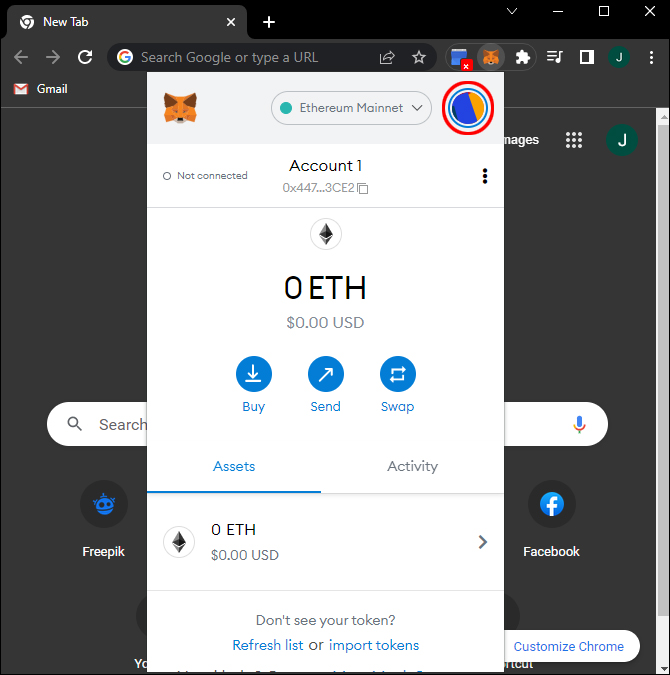
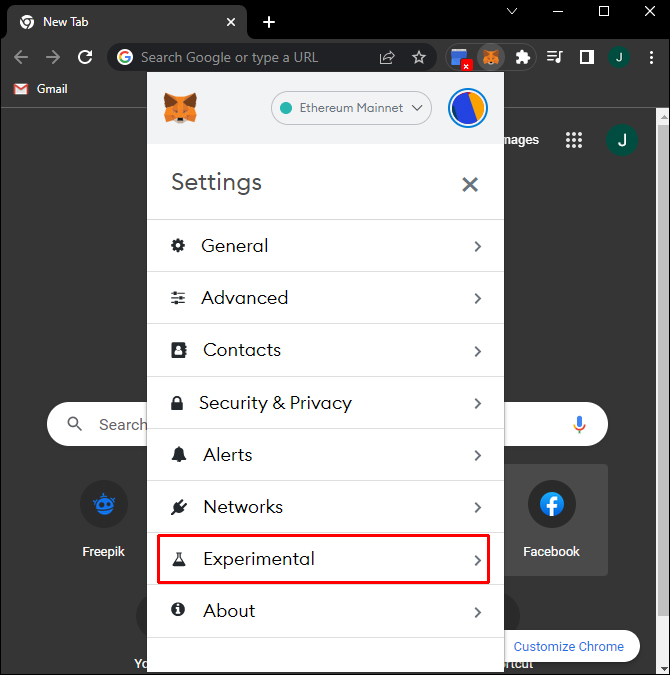
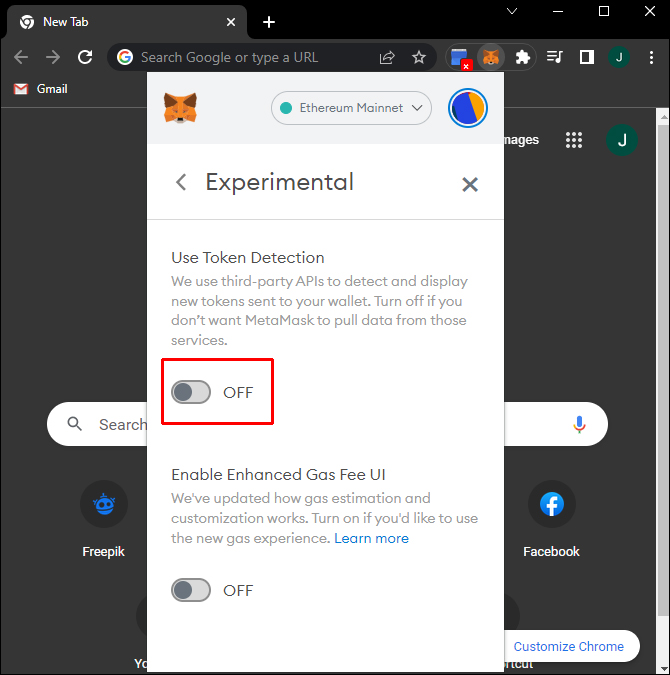
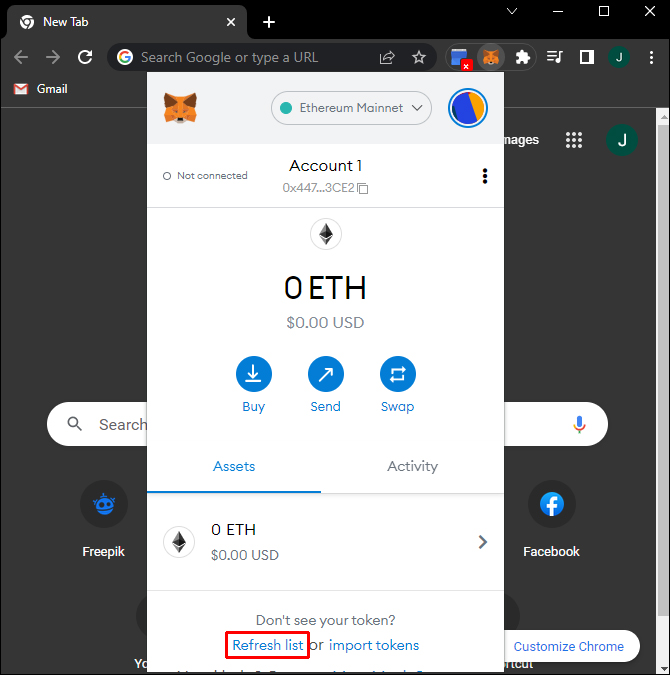
Manuelle benutzerdefinierte Token-Hinzufügung auf einem PC
Wenn sich das Token, das Sie hinzufügen möchten, nicht in Ihrer Assets-Liste befindet, müssen Sie die hier gezeigten Schritte ausführen, um es zu Ihrer Metamask-Brieftasche hinzuzufügen.
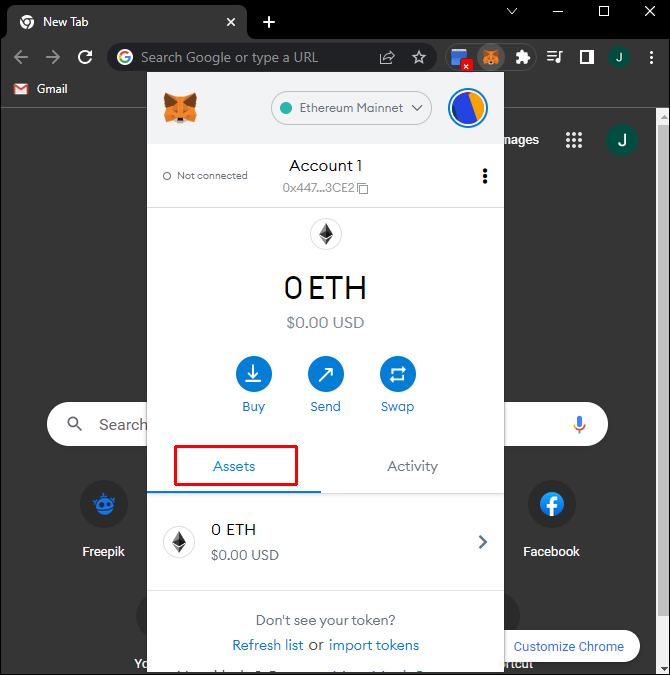
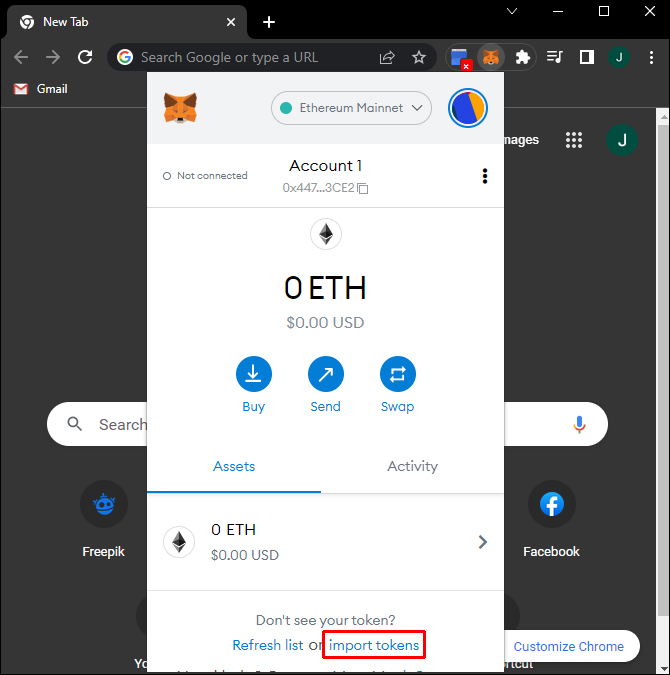
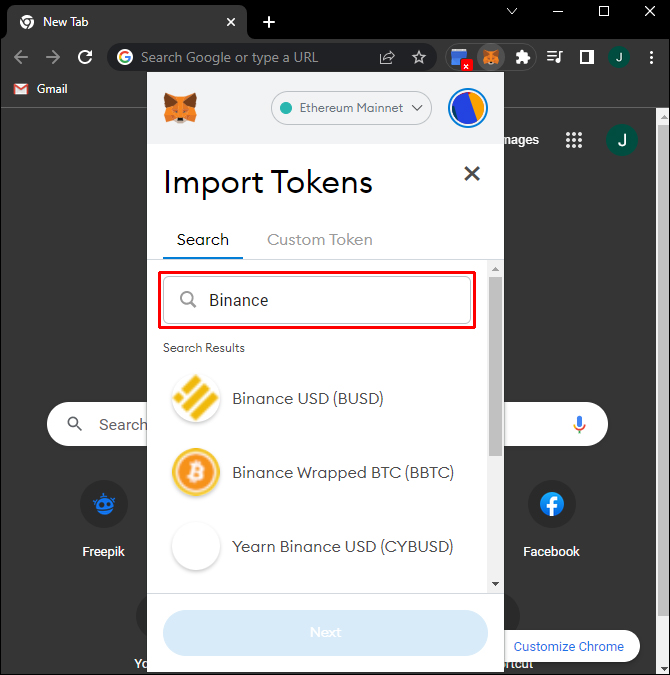
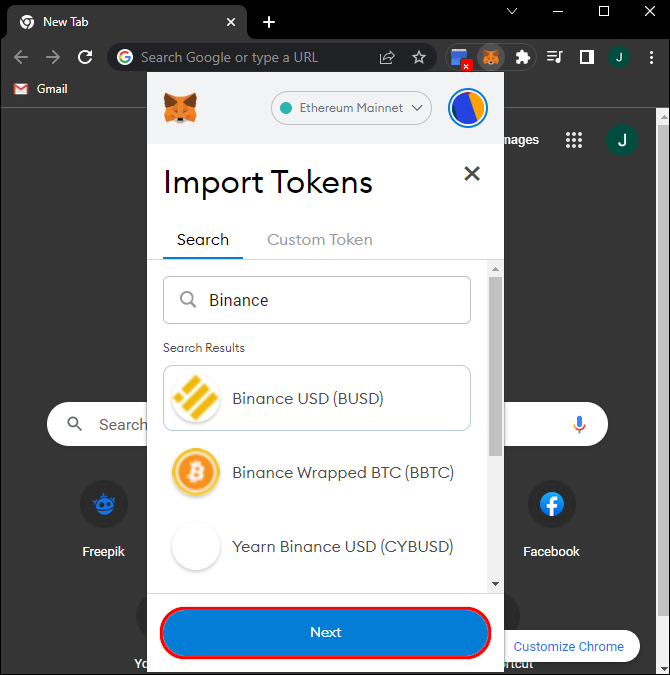
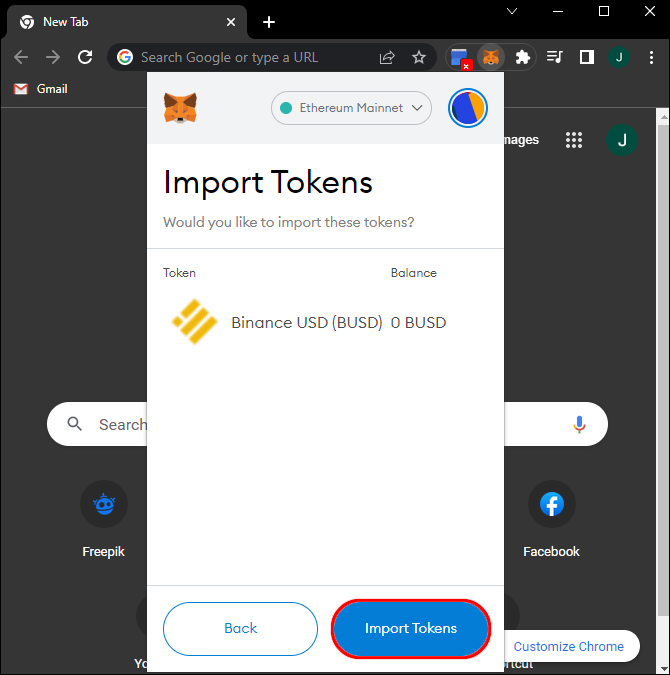
Metamask leitet Sie zur Kontoseite weiter. Ihr neuer Token wird nun Ihrer Krypto-Wallet hinzugefügt.
Wenn Sie eine Münze hinzufügen möchten, die nicht auf der Community-Liste steht und daher nicht von Metamask identifiziert wurde, können Sie diese Methode verwenden, um sie Ihrem Wallet hinzuzufügen:
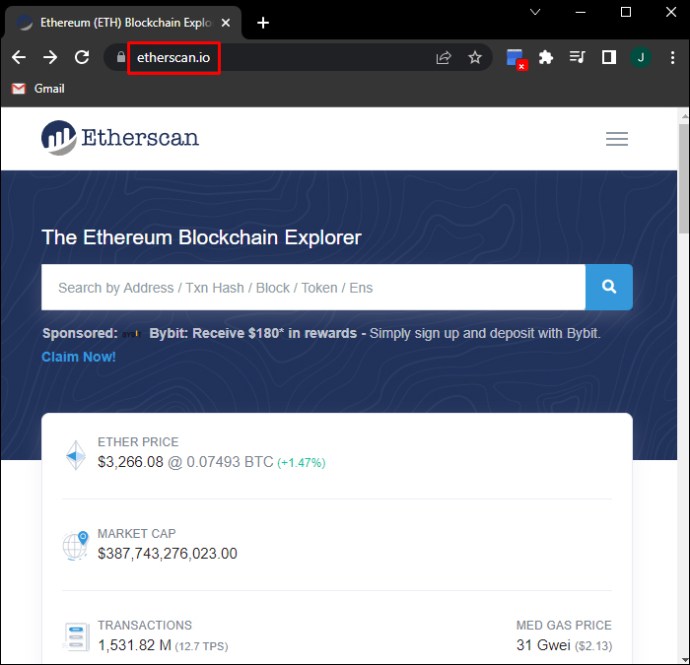
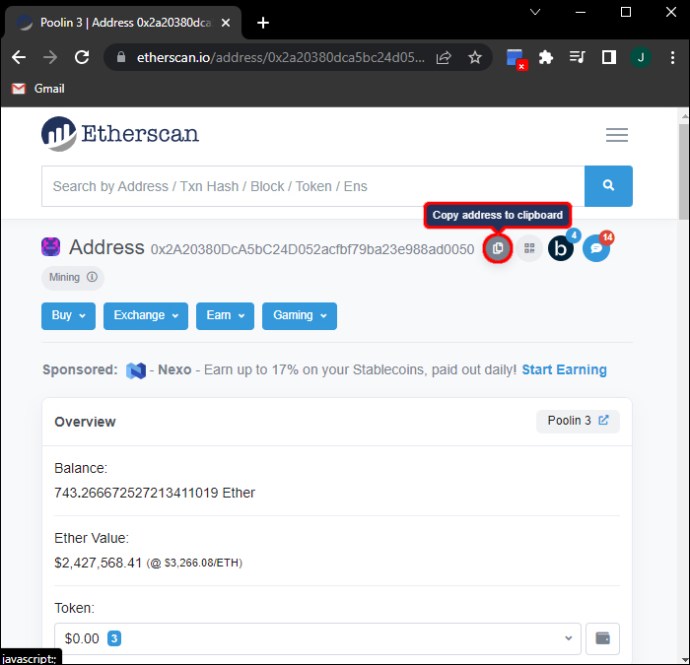
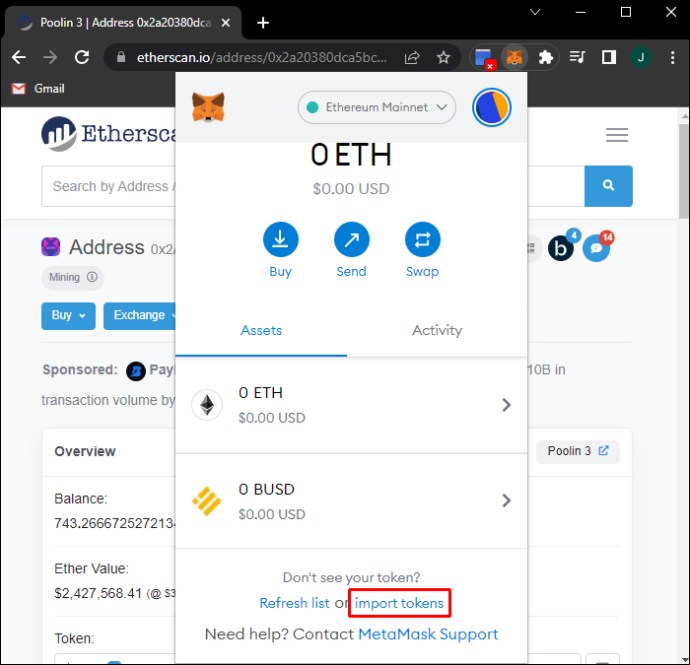
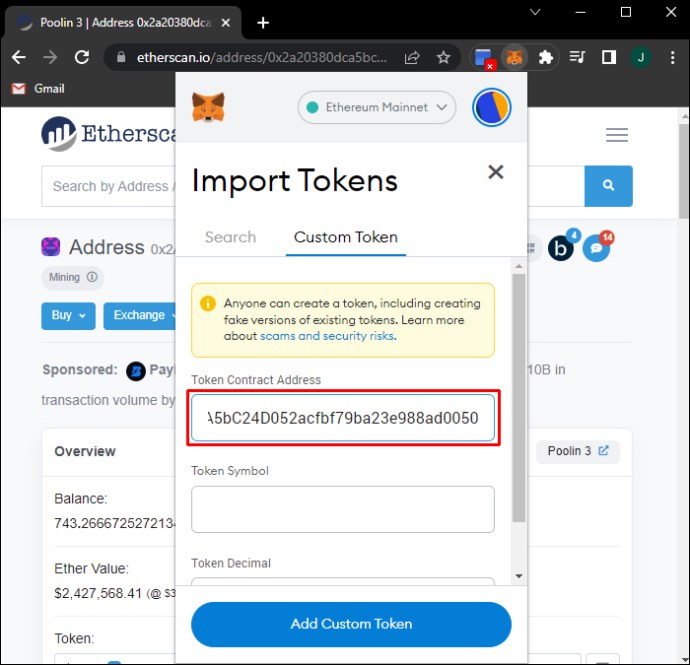
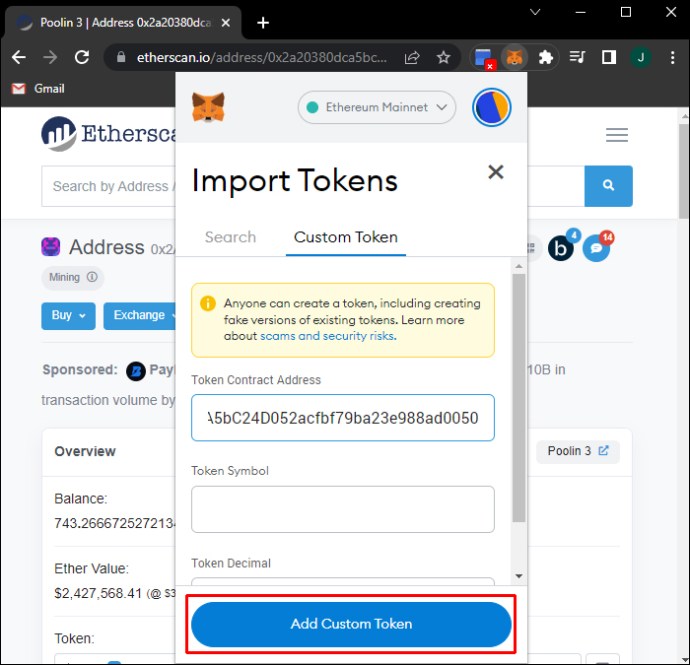
Ihr benutzerdefiniertes Token sollte jetzt in Ihrer Metamask-Brieftasche aufgeführt sein.
So fügen Sie ein benutzerdefiniertes Token in Metamask auf einem iPhone hinzu
Obwohl die Metamask-Tokenliste voll von verschiedenen Token ist, enthält sie möglicherweise nicht Ihr benutzerdefiniertes Token. Es gibt verschiedene Möglichkeiten, diese Münze zu Ihrer Vermögensliste hinzuzufügen. Überprüfen Sie sie unten.
Automatische Token-Erkennung auf einem iPhone
Diese Methode ist nur im Ethereum Mainnet verfügbar. Es ermöglicht Metamask, Token zu finden, die von der Adresse des Benutzers gehalten werden, und fügt sie automatisch der Brieftasche hinzu.
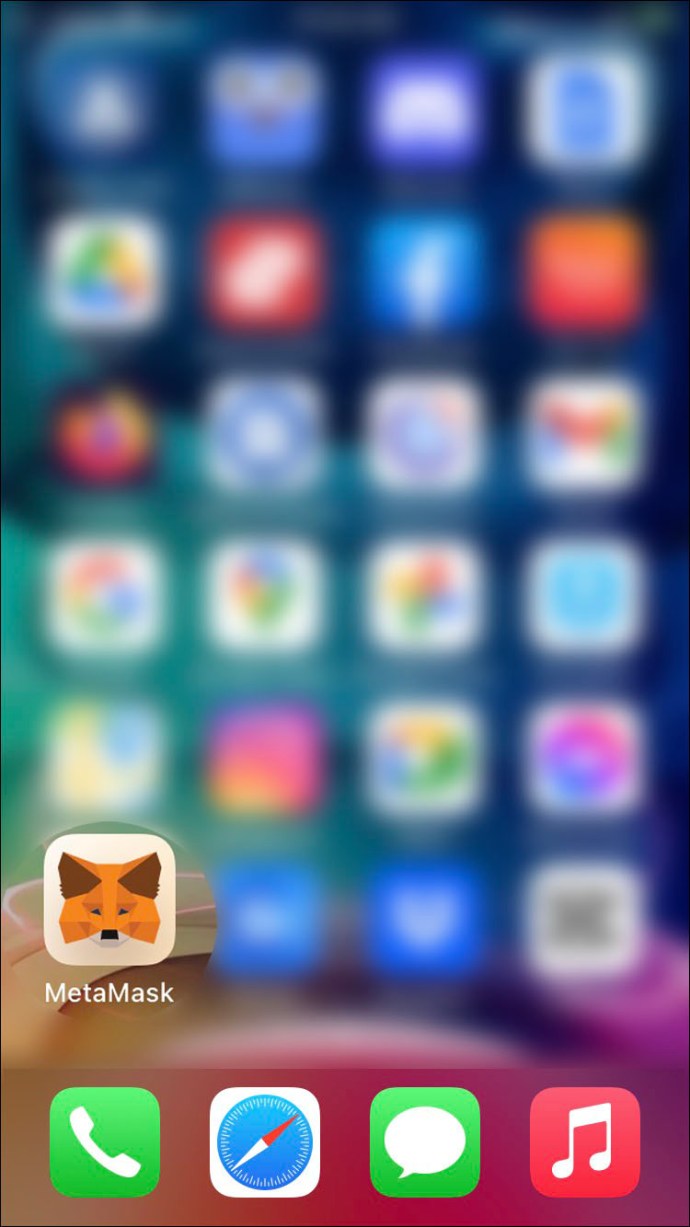
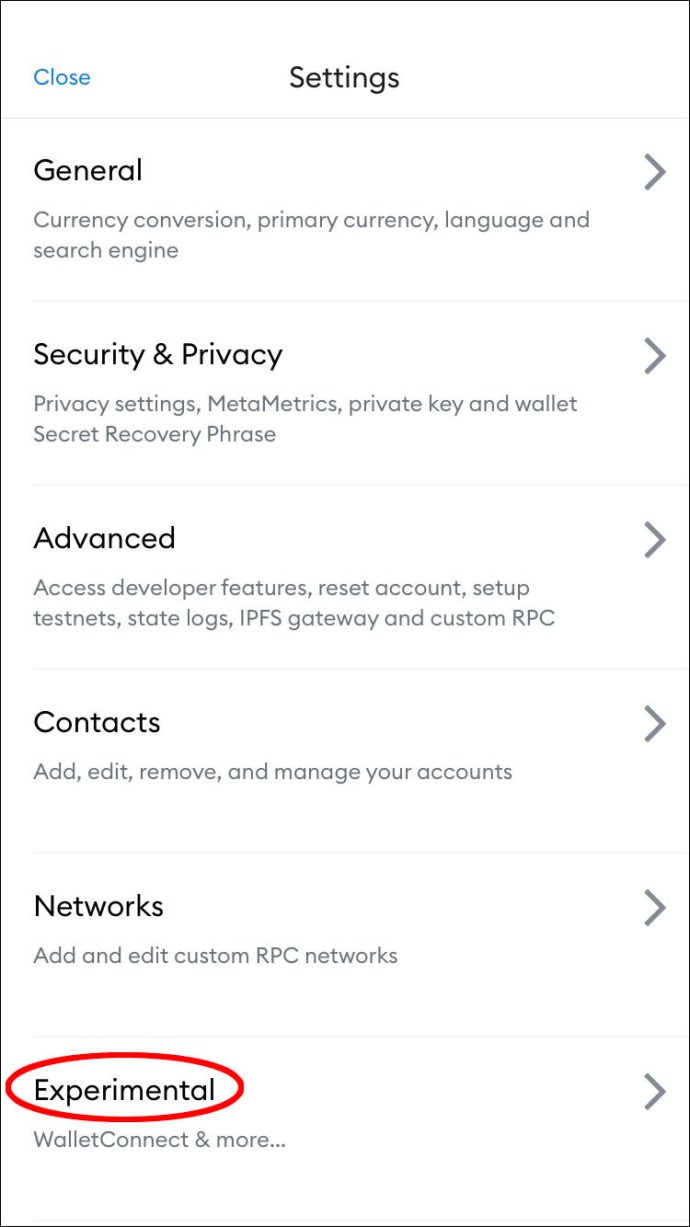
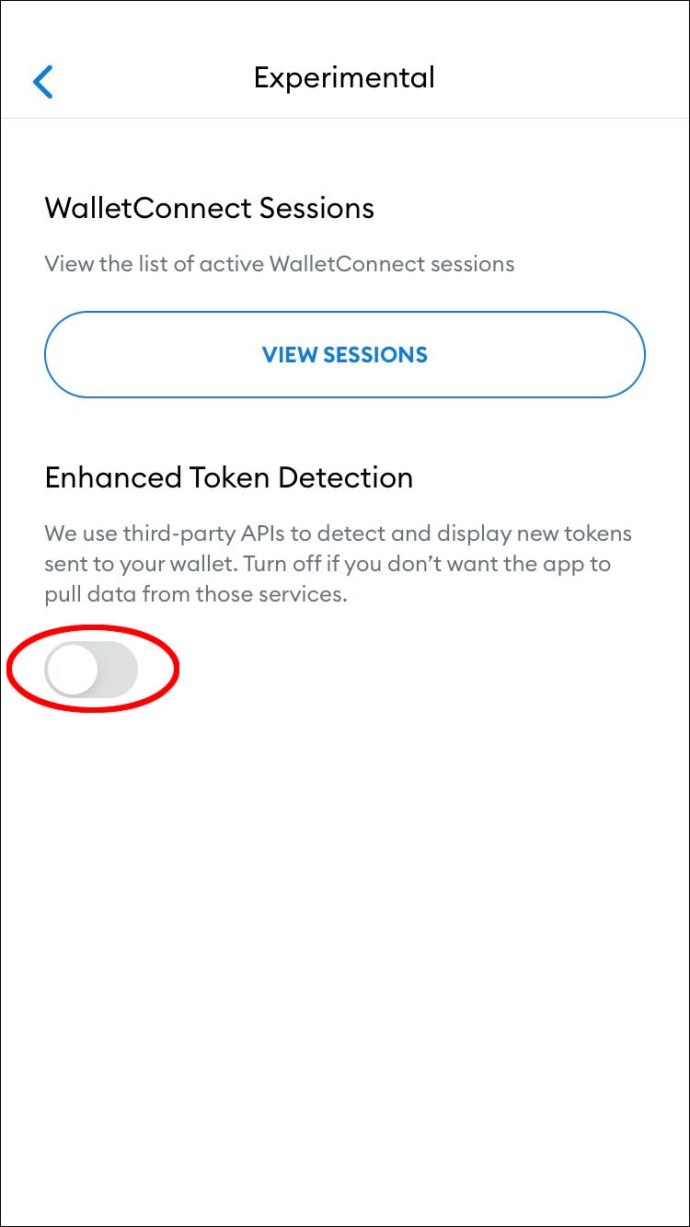
Manuelle benutzerdefinierte Token-Hinzufügung auf einem iPhone
Es ist möglich, dass Ihr benutzerdefiniertes Token von Metamask identifiziert, aber nicht automatisch zu Ihrer Asset-Liste hinzugefügt wurde. Wenn dies der Fall ist, können Sie es mit der hier gezeigten Methode manuell einschließen.
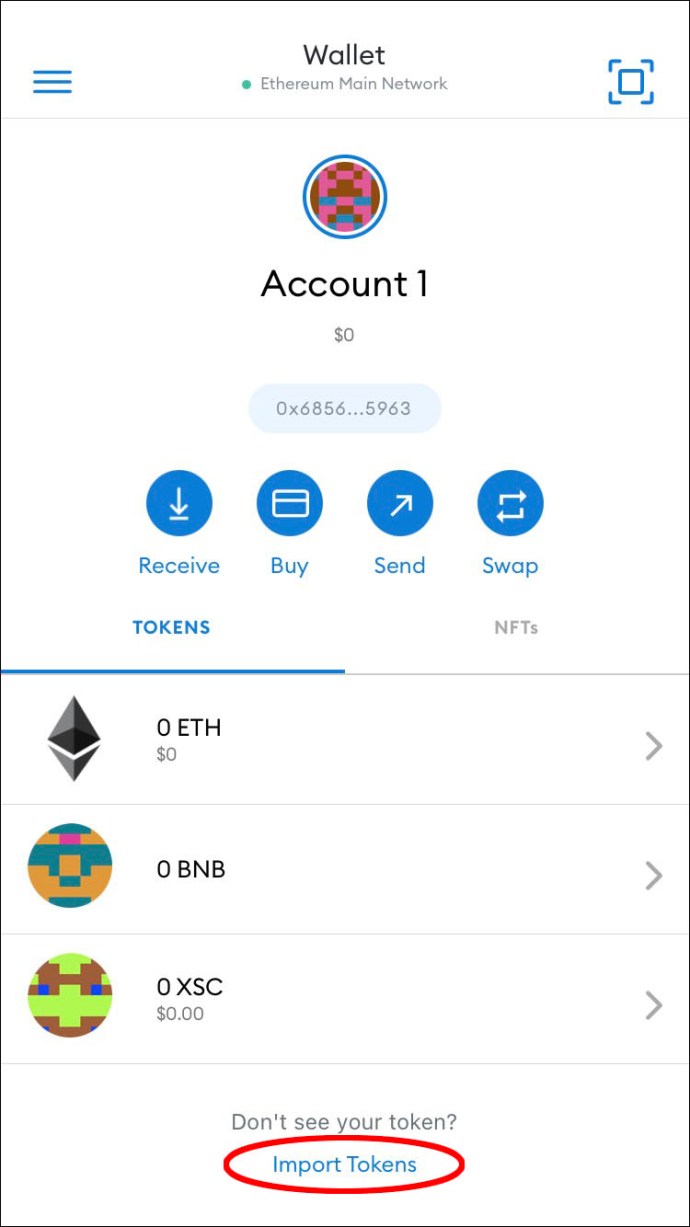
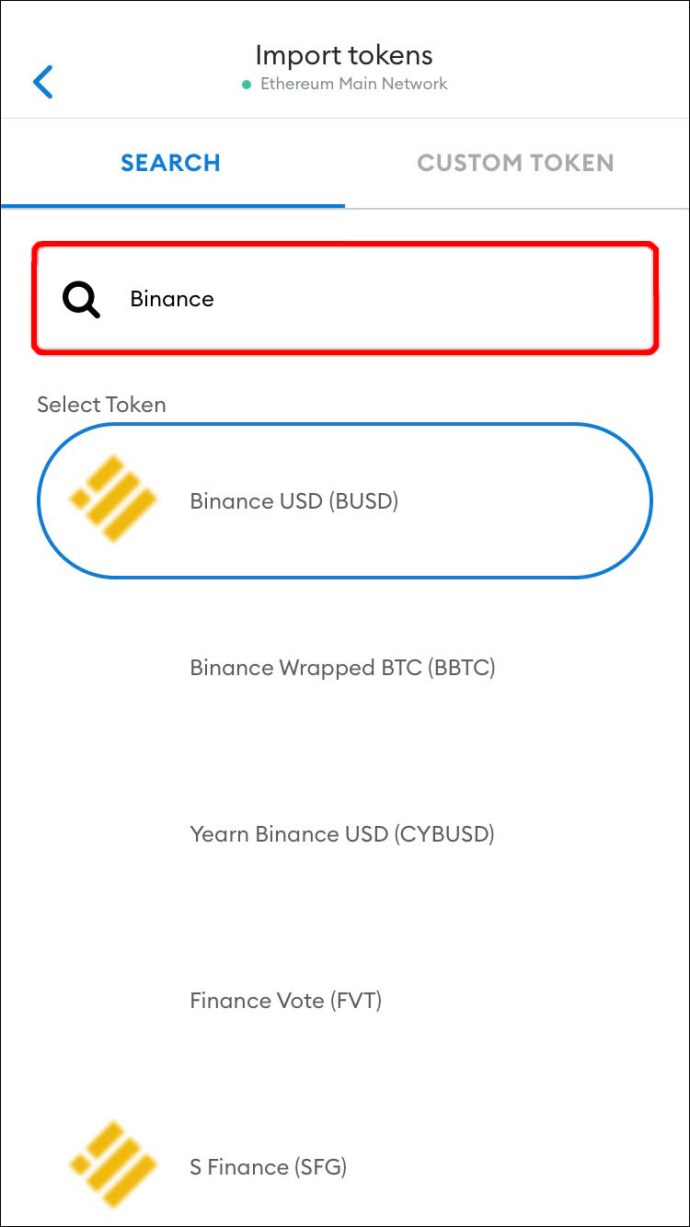
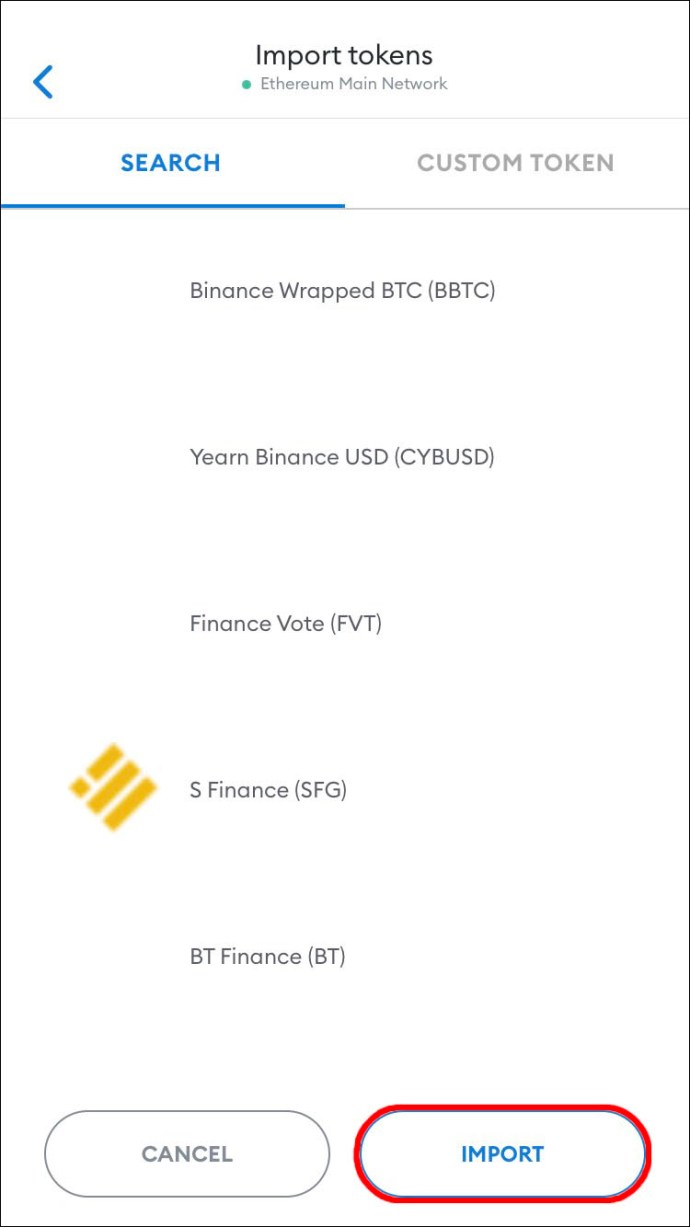
Sie finden Ihren benutzerdefinierten Token in Ihrer Metamask-Wallet.
Verwenden Sie alternativ diese Methode, wenn Sie eine Münze einschließen möchten, die Metamask nicht identifiziert hat:
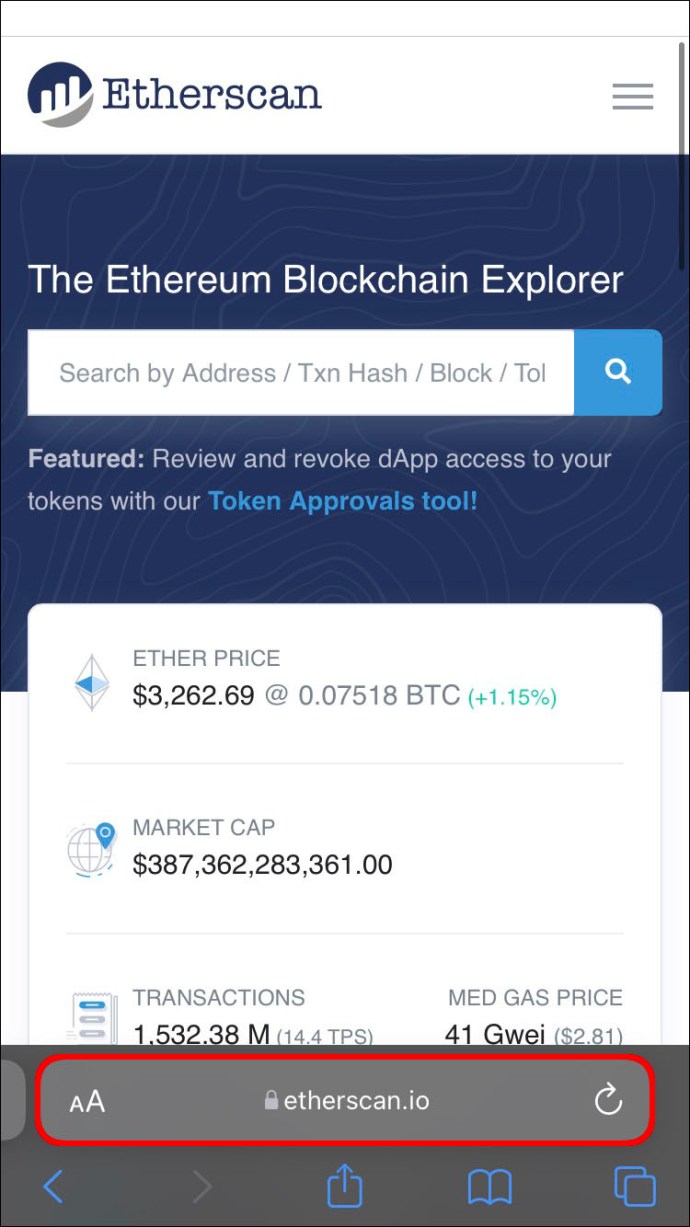
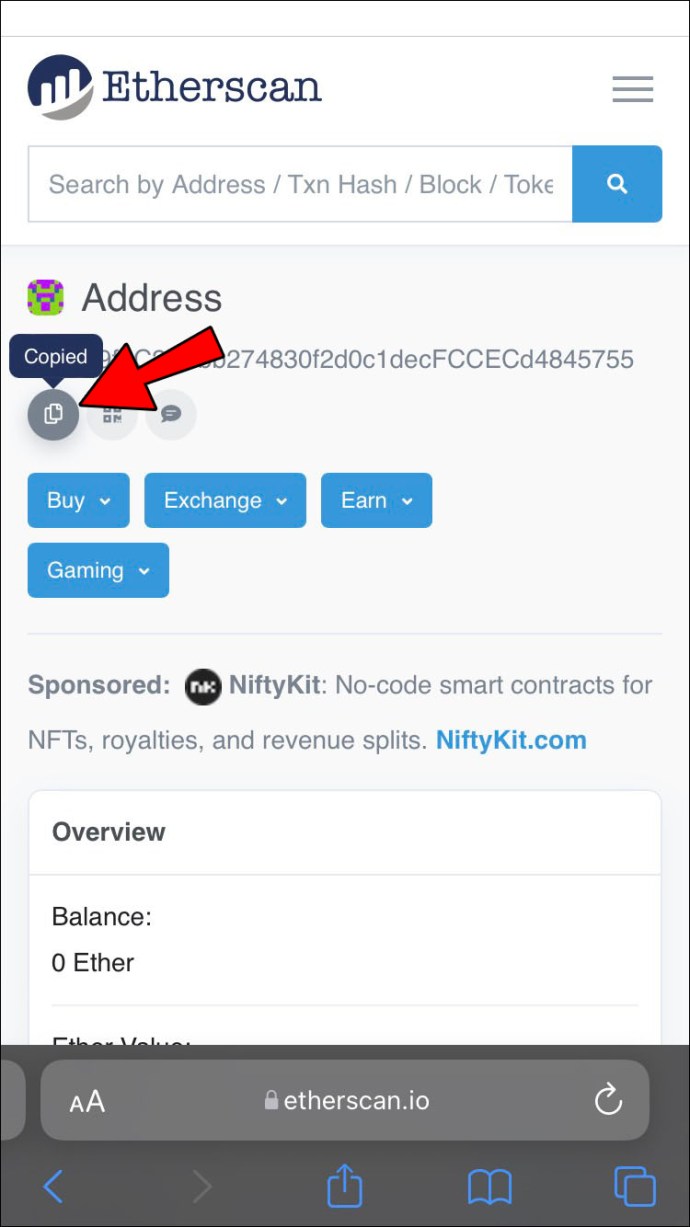
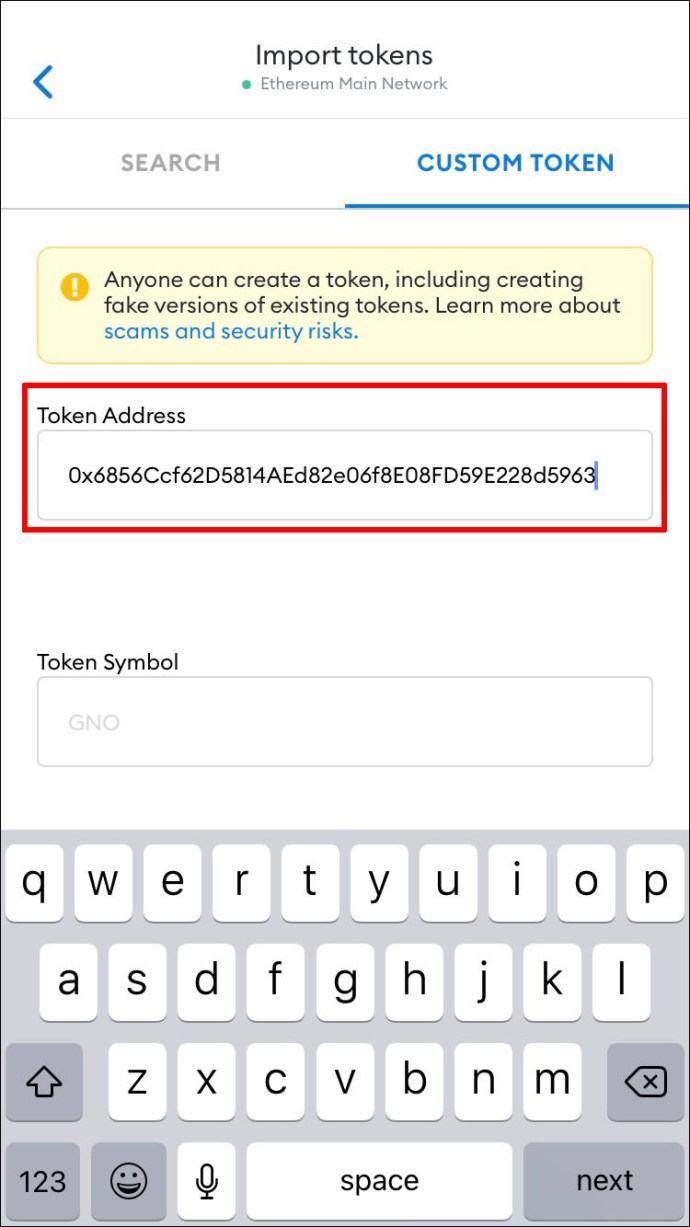
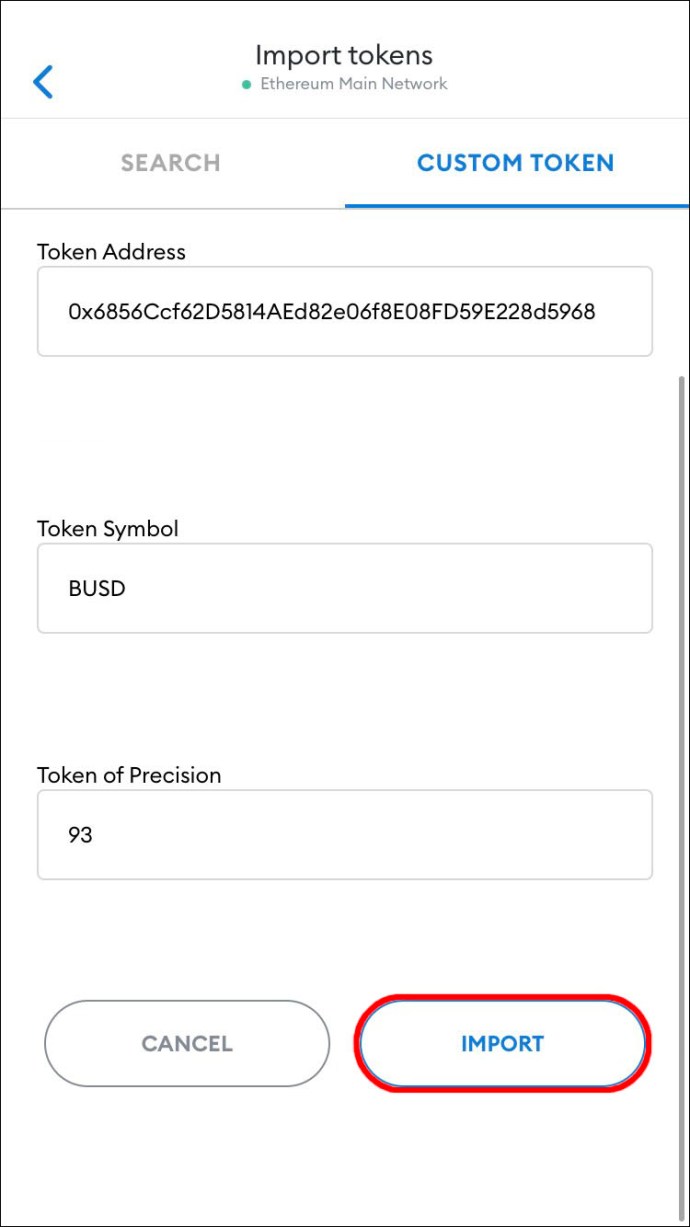
Überprüfen Sie, ob Ihre benutzerdefinierte Münze jetzt zu Ihrer Metamask-Wallet hinzugefügt wurde.
So fügen Sie ein benutzerdefiniertes Token in Metamask auf einem Android hinzu
Obwohl die Metamask-Token-Liste eine lange Anzahl von Token enthält, ist sie nicht vollständig. Wie unten erwähnt, gibt es verschiedene Möglichkeiten, Ihr benutzerdefiniertes Token zur Plattform hinzuzufügen.
Automatische Token-Erkennung auf einem Android
Diese Funktion ist nur im Ethereum Mainnet verfügbar. Es ermöglicht Metamask, Token automatisch zu finden und zu Ihrer Brieftasche hinzuzufügen. So aktivieren Sie die Funktion:
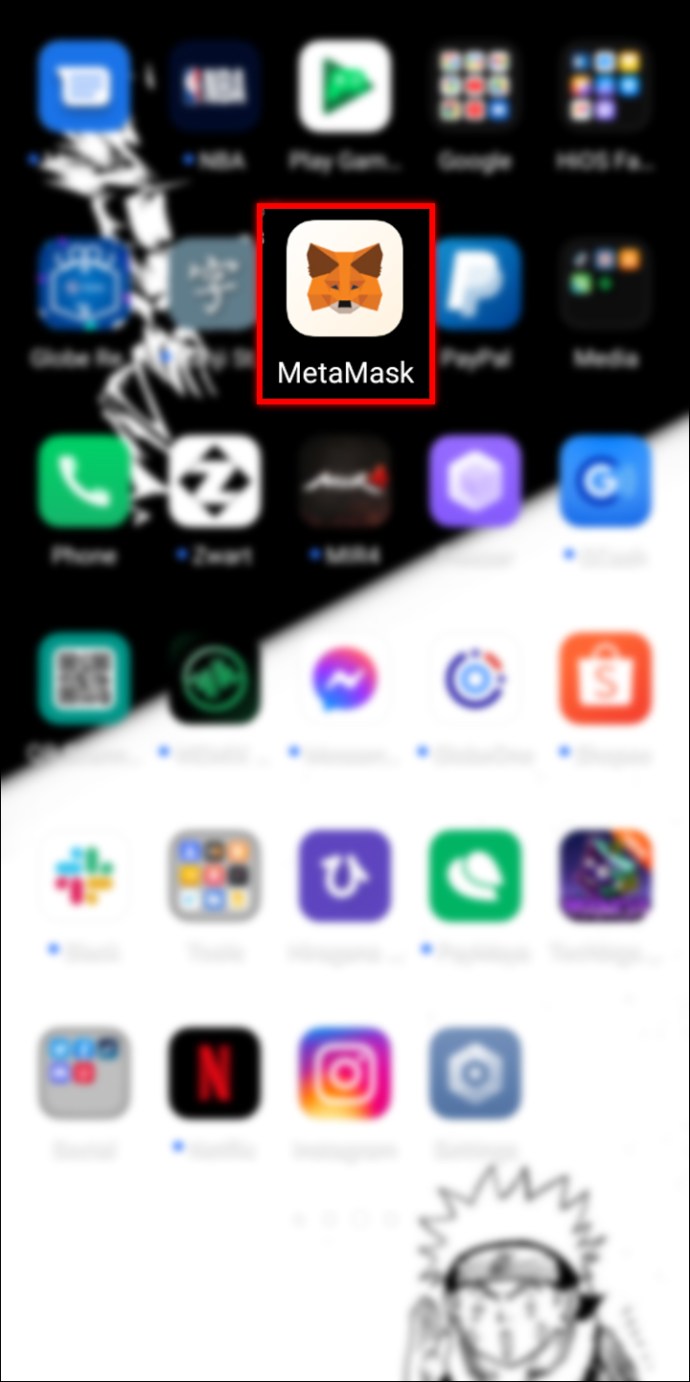
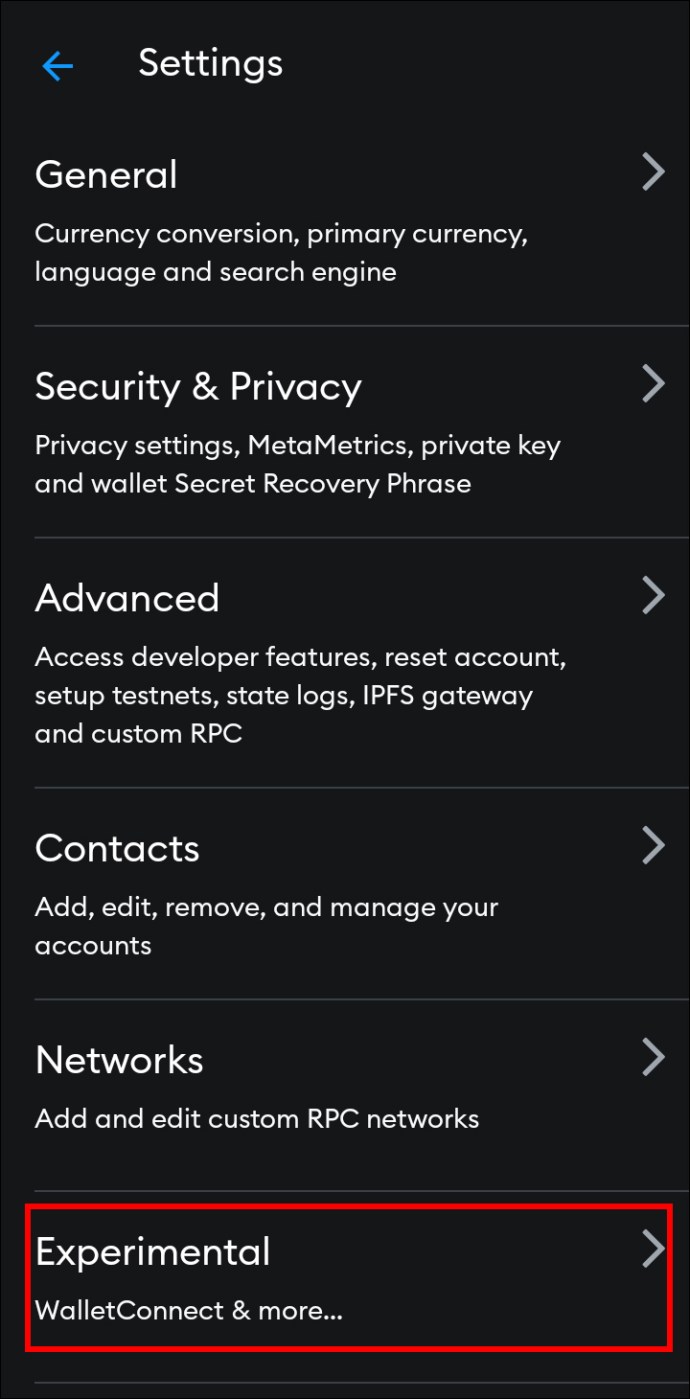
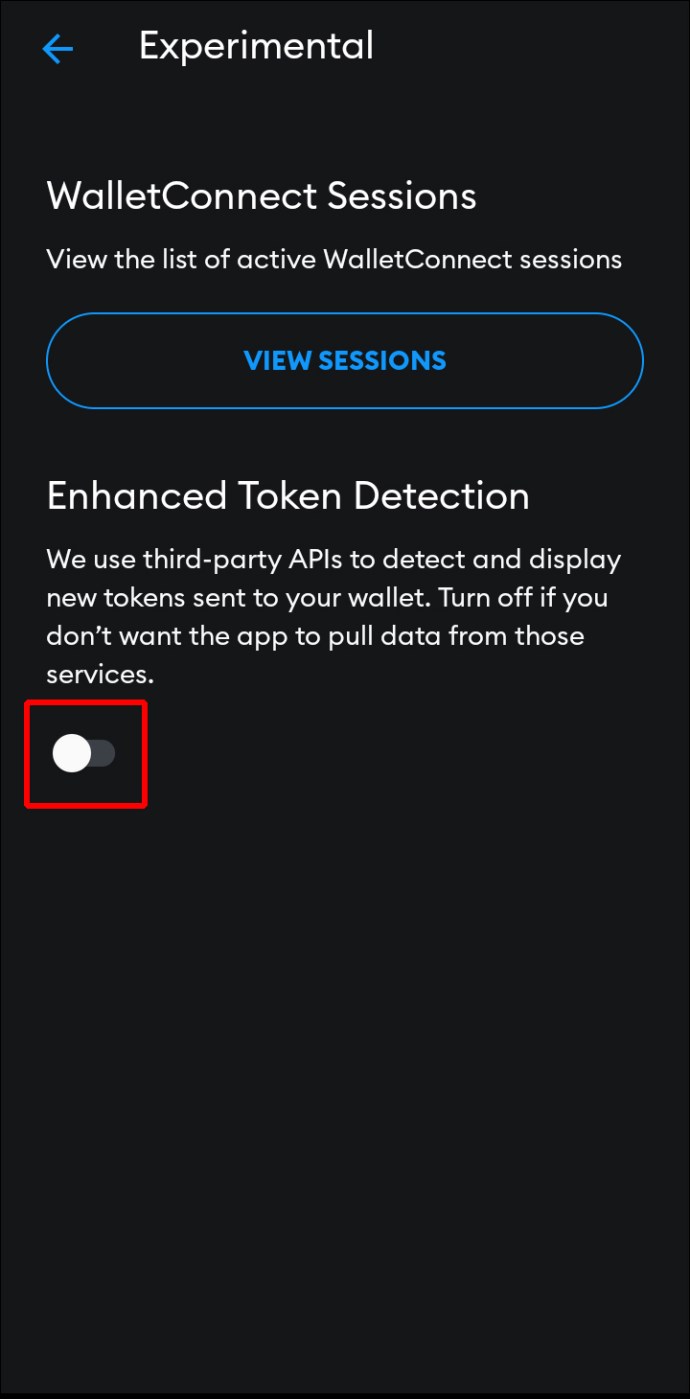
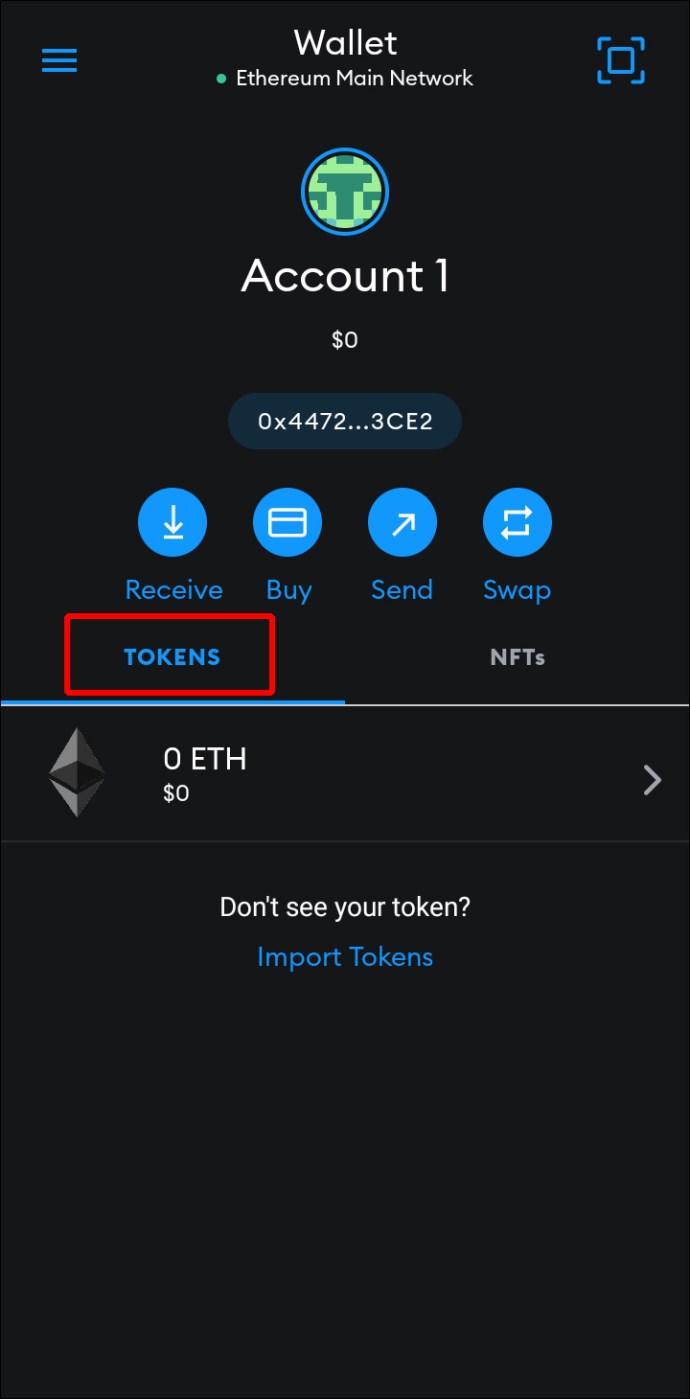
Manuelle benutzerdefinierte Token-Hinzufügung auf einem Android
Das Token, das Sie hinzufügen möchten, befindet sich möglicherweise auf der Metamask-Community-Liste, aber nicht in Ihrer Asset-Liste. Führen Sie die folgenden Schritte aus, um es in Ihre Brieftasche aufzunehmen:

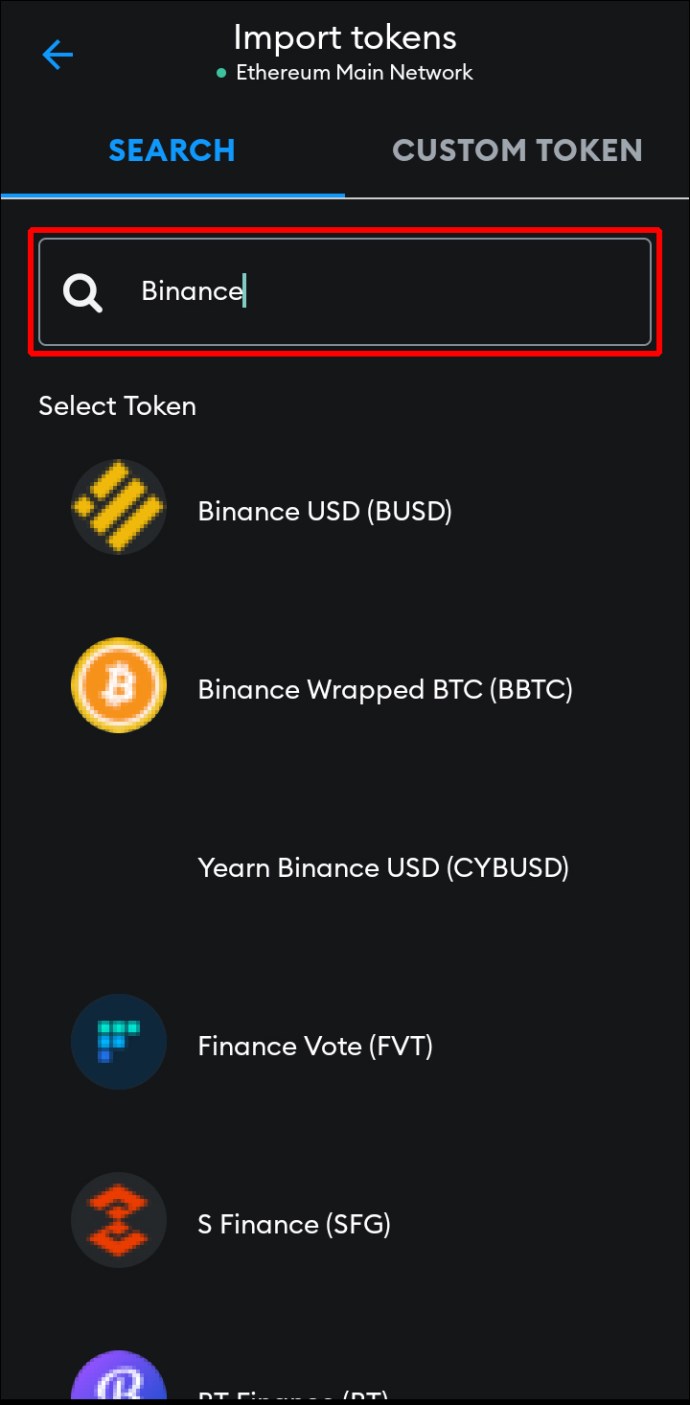
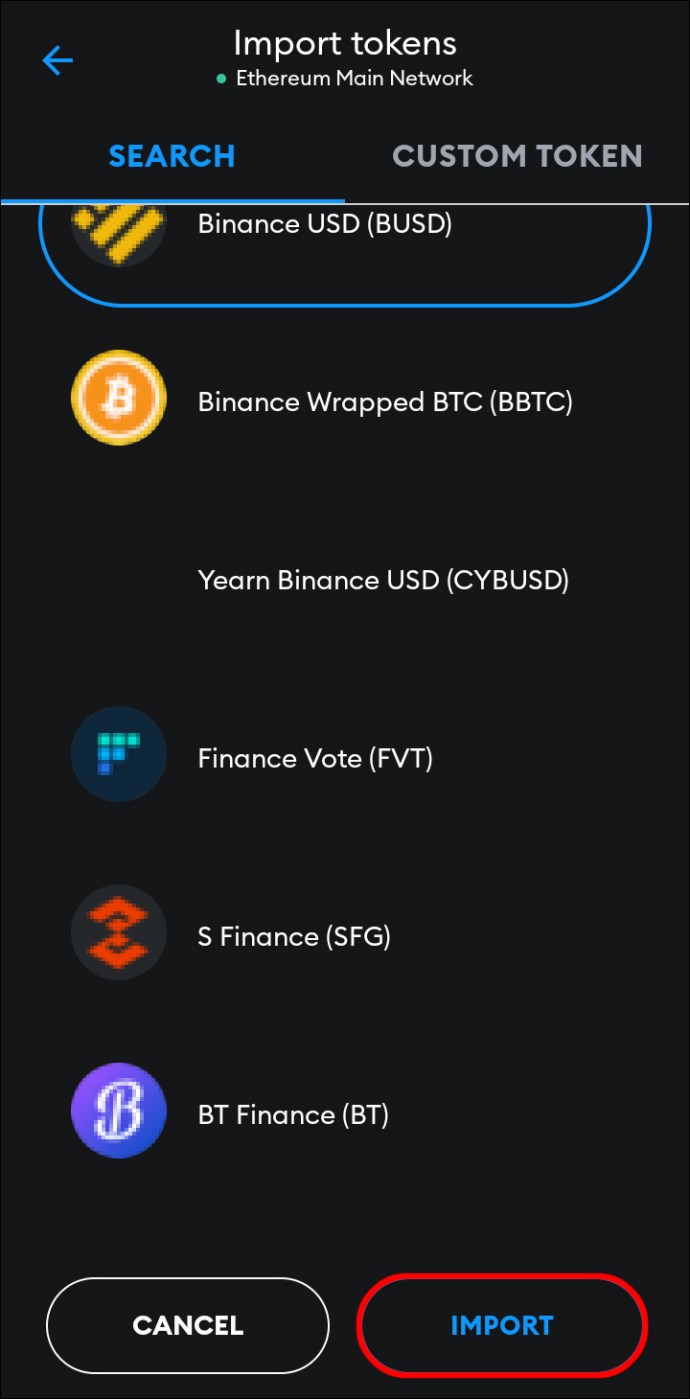
Das Token sollte sich jetzt in Ihrer Asset-Liste befinden.
Wenn Sie ein Token hinzufügen möchten, das nicht auf der Metamask-Community-Liste steht, dann ist diese Methode für Sie geeignet:
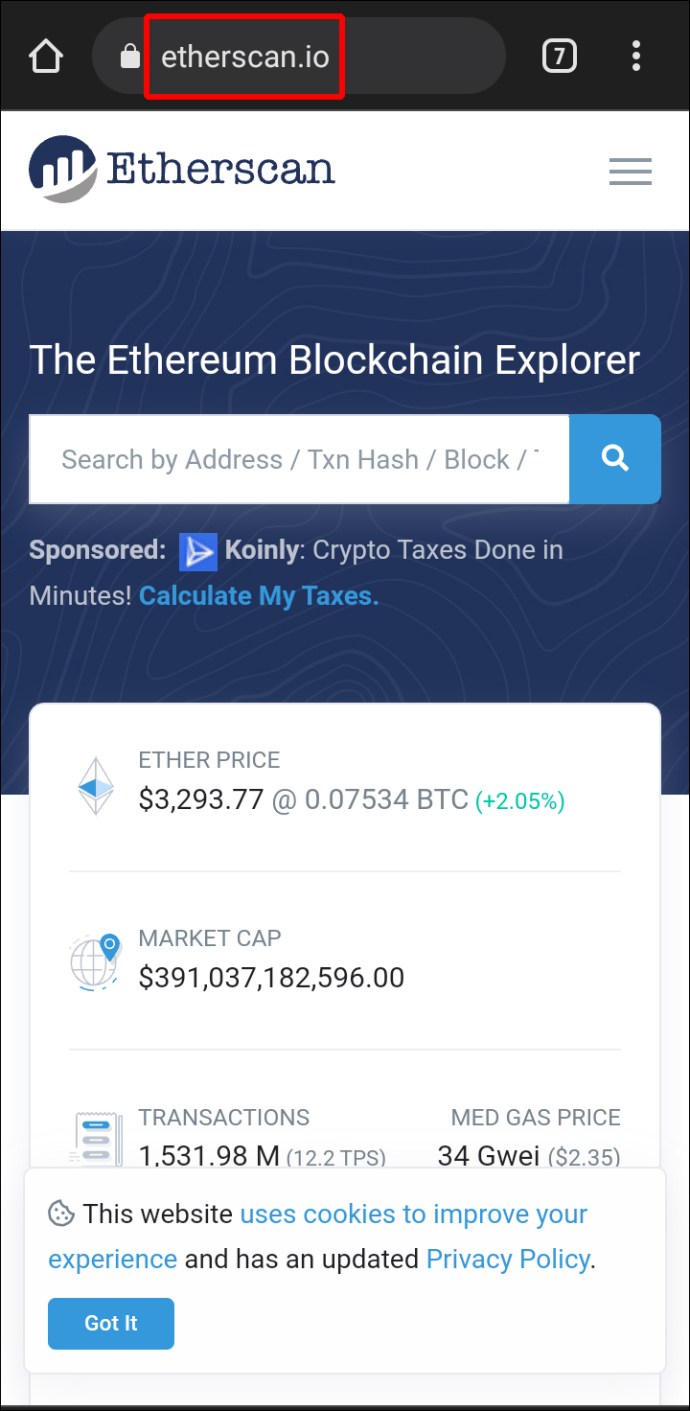
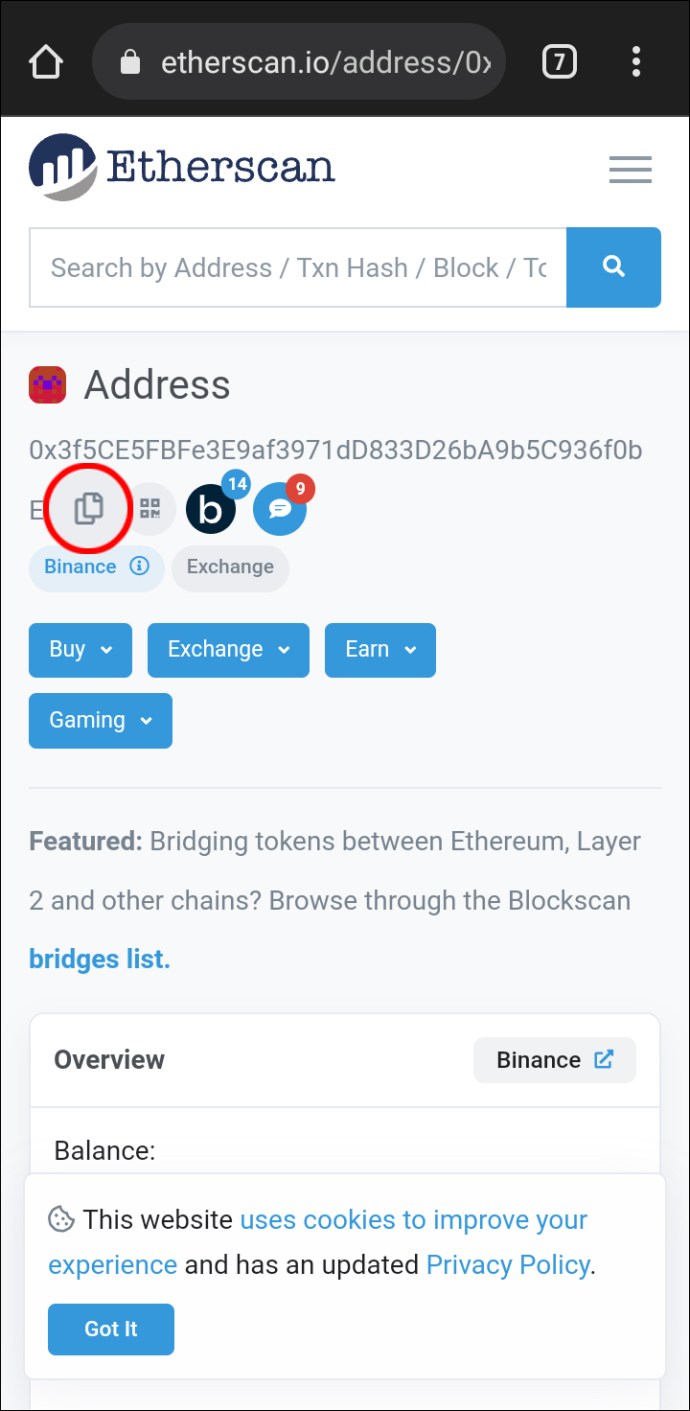

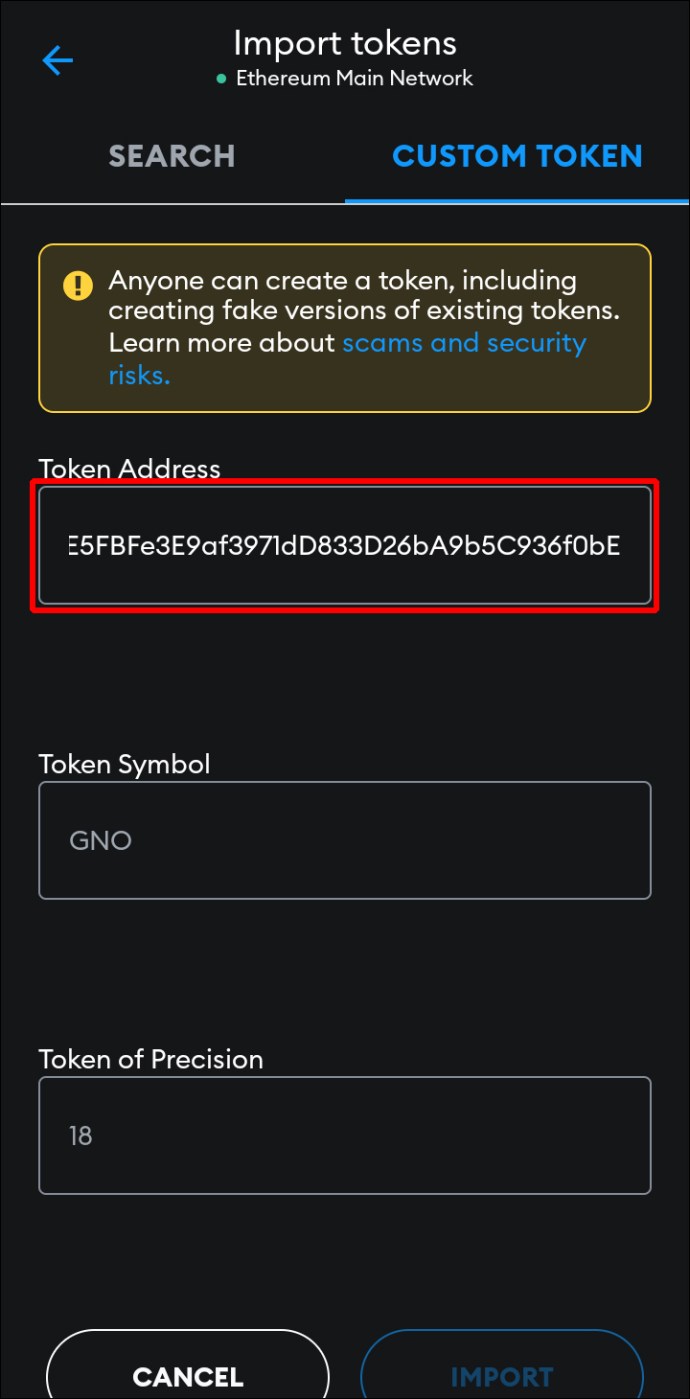
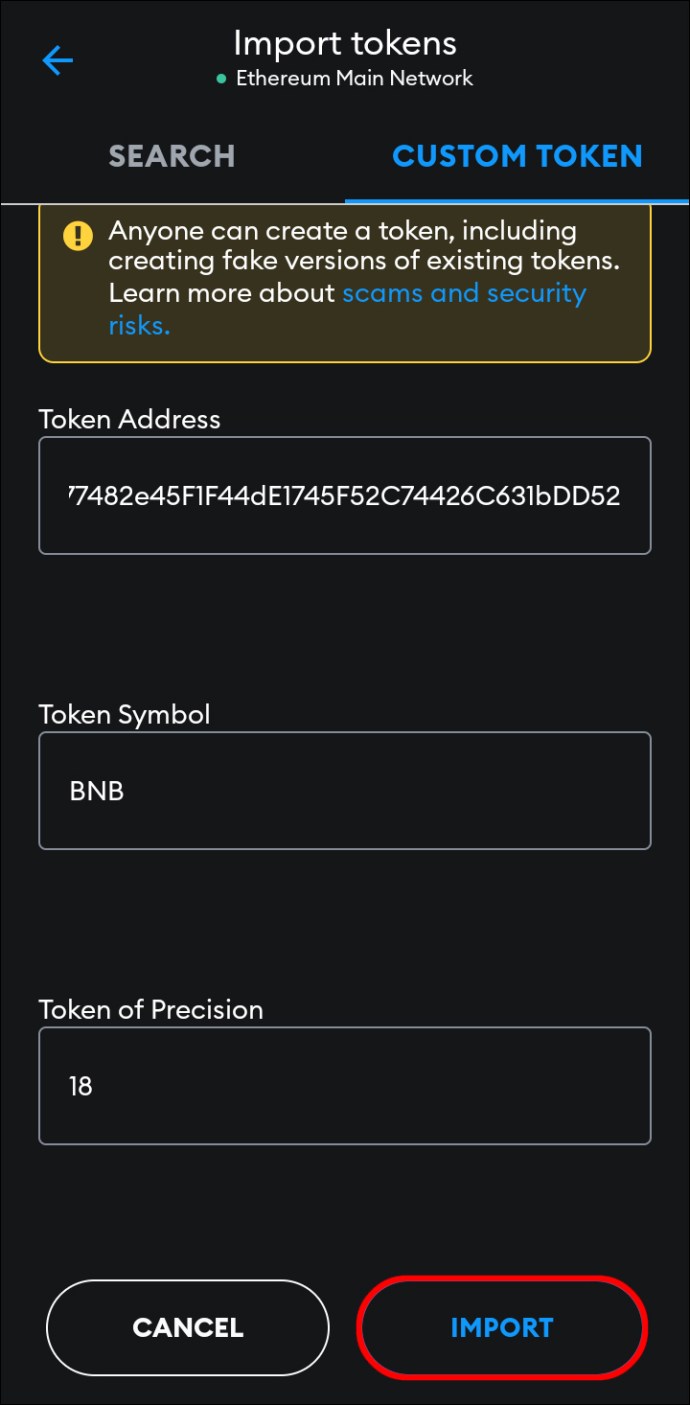
Handel ohne Einschränkungen
Während Metamask eine ganze Reihe von Token auflistet, stellen Sie möglicherweise fest, dass die Münze, die Sie Ihrer Brieftasche hinzufügen möchten, auf der Plattform nicht verfügbar ist. Es gibt viele Methoden, die Sie verwenden können, um es einzuschließen, sodass Sie Ihre bevorzugte Kryptowährung uneingeschränkt verwenden können.
Haben Sie benutzerdefinierte Token zu Metamask hinzugefügt? Lassen Sie uns in den Kommentaren unten wissen, wie Sie es gemacht haben.

